엑셀 조건부 서식 홀수나 짝수, 특정 행을 색으로 구분하는 방법
엑셀의 조건부 서식에서 수식을 잘만 이용하면 홀수나 짝수, 혹은 3번째나 4, 5번째 등 특정 행을 색으로 구분할 수 있다.
이를 위해서는 isodd, mod, row 함수를 등을 사용하면 되는데 수식 자체는 크게 어렵지 않기 때문에 알아두면 생각보다 많은 도움이 될 것이다.
홀수와 짝수를 구분하여 색 넣기
홀수와 짝수를 구분하여 색을 넣을 생각이라면 isodd라는 함수를 이용하는 것이 편하다.
isodd 함수는 값이 홀수라면 True 값을 반환하고, 짝수라면 False 값을 반환하는 함수로 조건부 서식의 범위에 번호와 같이 구분할 수 있는 값이 있다면 아래의 수식을 이용하여 간단하게 색을 넣을 수 있다.
| =isodd($B3) |
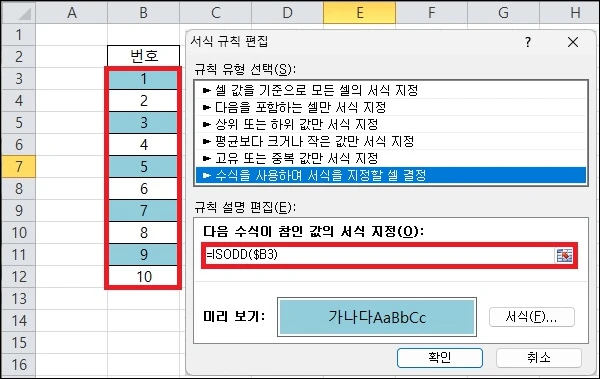
번호와 같이 구분할 수 있는 값이 없다면 row 함수를 이용하여 셀의 고유 번호를 값으로 사용하자.
| =isodd(row($B3)) |
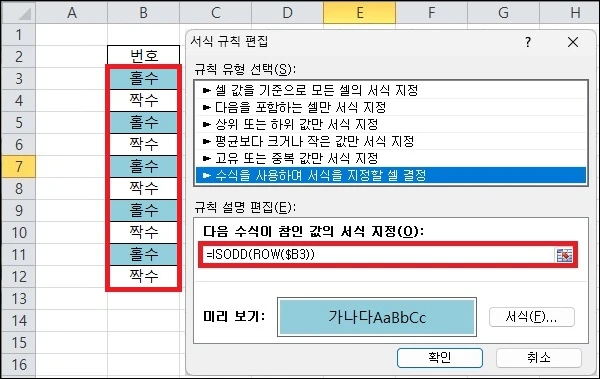
row 함수는 셀의 고유 번호를 값으로 가져오기 때문에 원하는 결과와는 다르게 홀과 짝의 값이 다를 수 있다.
이런 경우에는 수식의 row값에 +1을 해주면 원하는 결과를 얻을 수 있을 것이다.
| =isodd(row($A1)+1) |
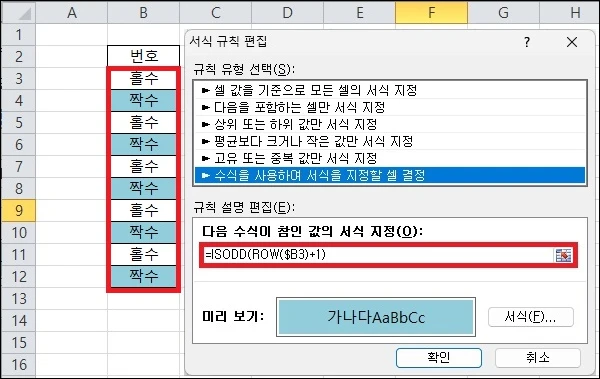
특정 행을 구분하여 반복 색 넣기
3번째행, 4번째행, 5번째행 등등 특정한 행을 구분하여 반복으로 색을 넣고자 한다면 mod라는 함수를 이용하면 된다.
mod 함수는 값을 나누고 남은 나머지 값을 반환하는 함수로 값을 나누고 나머지 값이 0이 맞다면 색을 넣도록 수식을 작성하면 된다.
번호와 같이 구분할 수 있는 값이 있다면 아래와 같이 사용할 수 있다.
(나누는 값이 반복되는 행의 값이라고 보면 된다.)
| =MOD($B3,3)=0 |
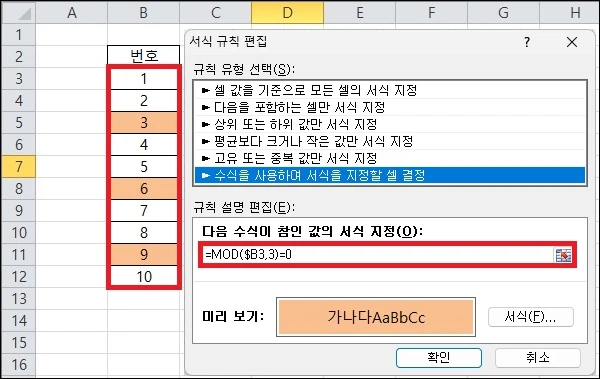
번호와 같이 구분할 수 있는 값이 없다면 row 함수를 이용하여 셀의 고유 번호를 값으로 사용하자.
| =MOD(ROW($B3),3)=0 |
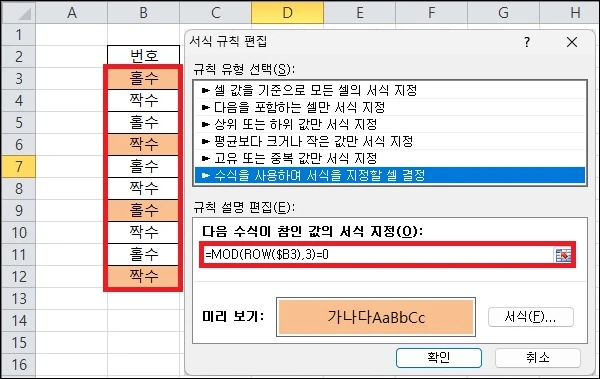
row 함수는 셀의 고유 번호를 값으로 가져오기 때문에 원하는 결과 구분되는 행이 원하는 위치부터 시작되지 않을 수 있다.
이런 경우에는 수식의 마지막의 비교 값을 0이 아닌 다른 값으로 변경하자.
(비교하는 값은 나누는 값을 넘어가지 않게 설정하자.)
| =MOD(ROW($B3),3)=2 |
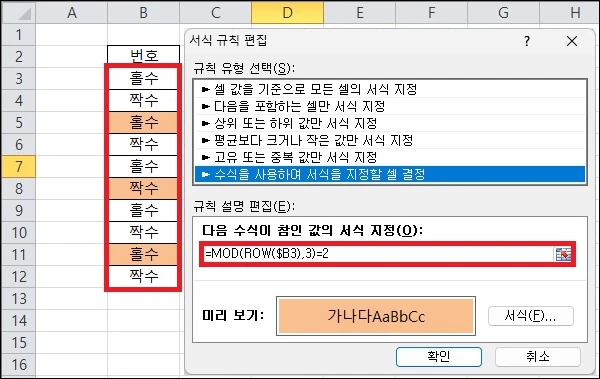
그 외 내용
- mod를 사용하는 방법은 홀수와 짝수를 구분할때 사용할 수도 있지만 홀수와 짝수를 구분하는데는 isodd를 사용하는 것이 더 간단하니 이를 활용하는 것을 추천한다.
- 엑셀 문서가 복잡해질 수록 수식은 간단하게 만드는 것이 좋다.
구분이 가능한 셀이 있다면 해당 셀을 수식에 활용하는 것이 좋으며 row 함수는 구분이 가능한 셀이 없는 경우에 사용하자.